엑셀에 많은 양의 데이터가 있을 때에는 엑셀 부분인쇄가 필요 할 수 있습니다. 전체 데이터가 아니라 메인이 되는 표만 깔끔하게 출력 해야 할 때도 있기 때문에 엑셀 선택영역 인쇄를 꼭 알아 두는 것이 중요한데요. 어렵지 않은 부분이기 때문에 한 번 알아 두면 자주 활용할 수 있을 것 입니다.
일단 엑셀 부분인쇄 방법을 테스트 하기 위해 임의로 두 영역을 만들어 보았습니다. 왼쪽은 제가 인쇄 하려고 하는 영역이고, 오른쪽은 인쇄 할 때에 나오지 않기를 바라는 영역인데요. 왼쪽 부분만 인쇄 하기 위해서는 왼쪽의 인쇄하고 싶은 영역만 먼저 선택을 한 다음, 엑셀 선택영역 인쇄 기능을 활용 해 주면 됩니다.

위 상태가 제가 만든 엑셀 파일이고, 인쇄 하고 싶은 영역과 인쇄하고 싶지 않은 영역으로 나누어 져 있는 상태에서 엑셀 부분인쇄를 해 보겠습니다.

초록색 영역만 인쇄 하기 위해서는 위 캡쳐와 같이 인쇄하고 싶은 분만 선택 해 준 다음, 엑셀 부분인쇄를 위해 인쇄 메뉴로 들어 갑니다.
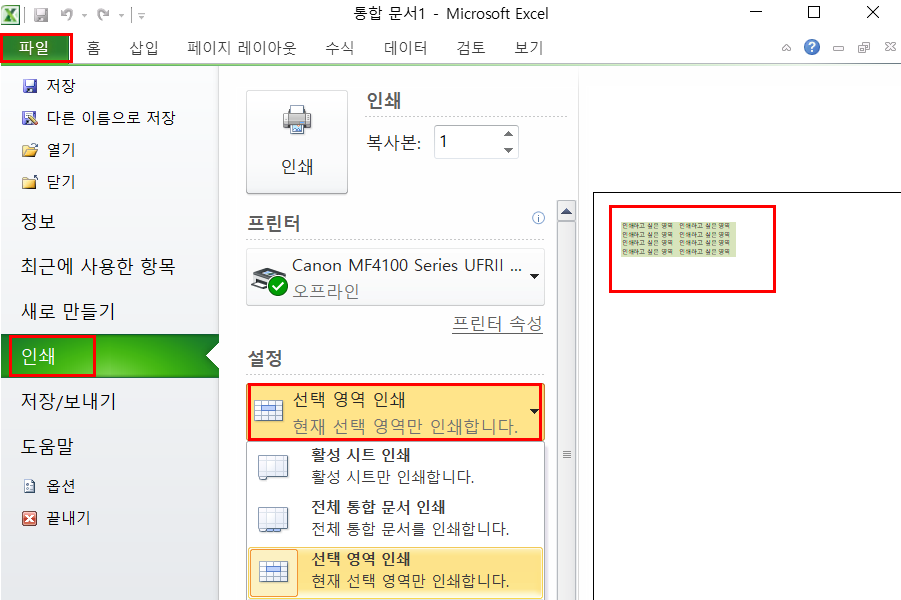
상단의 파일 메뉴를 누르면 인쇄를 할 수 있는 항목이 나타납니다. 인쇄를 누른 다음, 나오는 설정 메뉴를 보면 인쇄 범위가 '전체 통합 문서 인쇄' 라고 되어 있을텐데요. 이 부분에서 '선택영역 인쇄'를 선택 해 줍니다. 엑셀 선택영역 인쇄를 클릭하면 아까 제가 선택 해 두었던 초록색 영역만 인쇄 되는 것으로 우측 미리보기 창에 나타납니다.
이 상태에서 인쇄 버튼만 누르면 엑셀 부분인쇄가 가능한데요. 마우스로 선택 하기에 따라서 얼마든지 작은 영역만 인쇄 할 수도 있고, 더 많은 부분을 한 페이지에 다 나오게 인쇄 할 수도 있으니 단순히 문서를 일부만 인쇄할 때 뿐만 아니라 많은 양을 인쇄 할 때에도 엑셀 선택영역 인쇄는 유용한 기능일 것 입니다.



